CAD阵列的作用是将对象按照矩形、环形或者指定路径进行排列,用户可以根据自身需求设置对象数量和对象之间的距离、角度及与路径是否相切等。那么,你知道CAD阵列怎么设置数量和距离吗?本文小编就以浩辰CAD为例给大家分享一下CAD阵列设置数量和距离的操作技巧吧!
1、启动浩辰CAD后,输入CAD阵列命令快捷键:AR,点击回车键确定;根据提示在图纸中选择需要阵列的对象,输入阵列类型,比如:矩形。如下图所示:
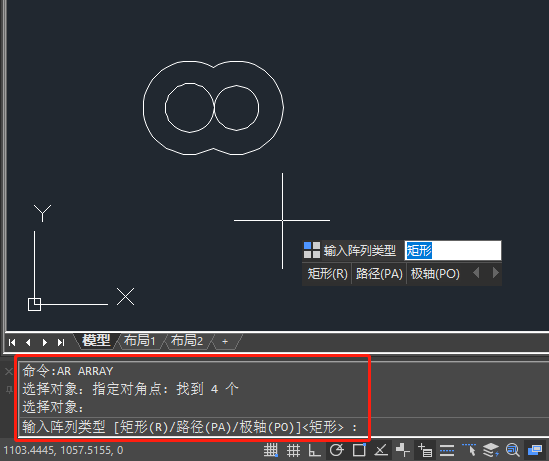
2、执行命令后,命令行会提示:选择夹点以编辑阵列或 [关联(AS)/基点(B)/计数(COU)/间距(S)/列数(COL)/行数(R)/层数(L)/退出(X)] <退出>。如下图所示:
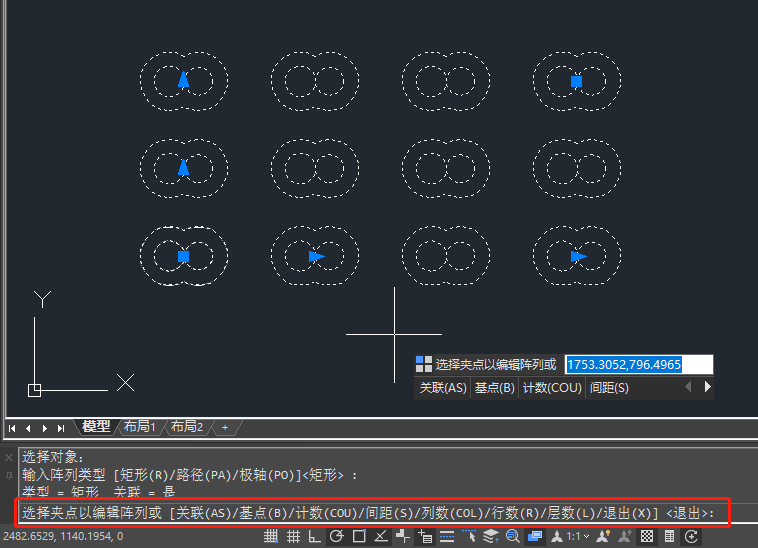
(1)设置CAD阵列对象数量
输入:COU,点击回车键确认,根据提示输入阵列列数和行数,如:列数为5,行数为4。如下图所示:

(2)设置CAD阵列对象间距离
输入:S,点击回车键确认,根据命令行提示指定列之间的距离和行之间的距离,如:列间距为600,行间距为400。如下图所示:
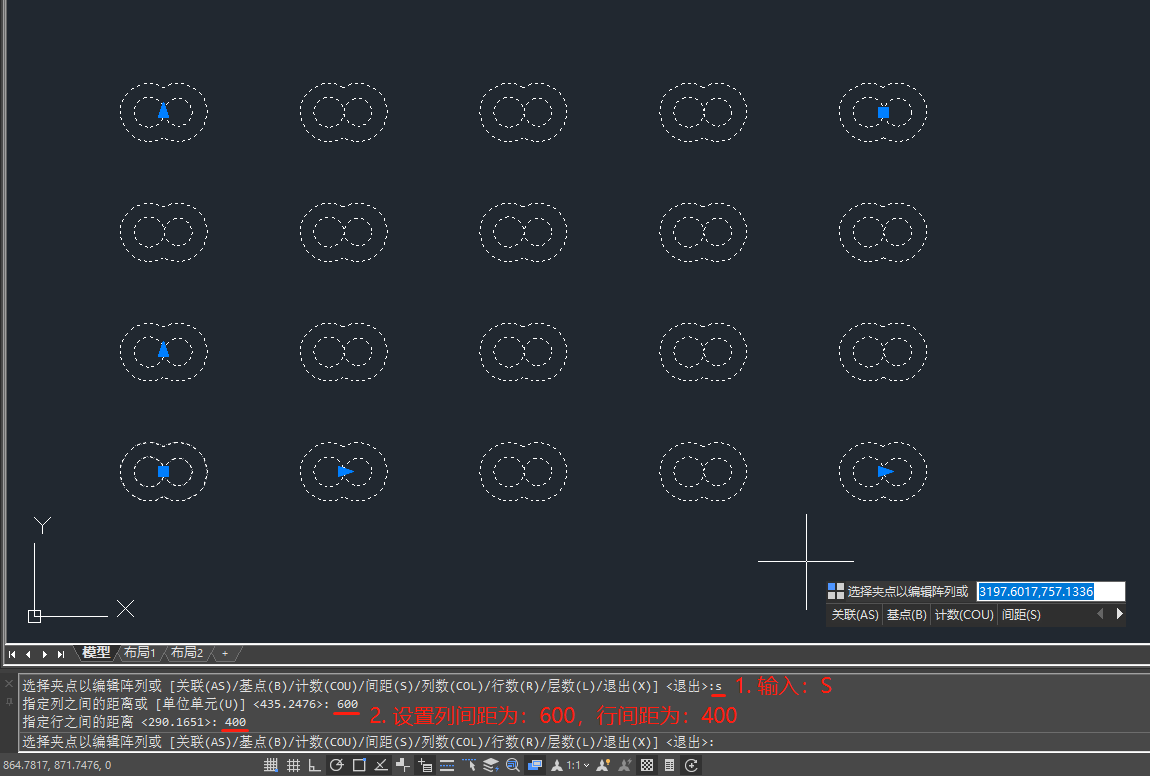
3、设置完成后,点击回车键结束命令,即可完成CAD阵列创建。如下图所示:
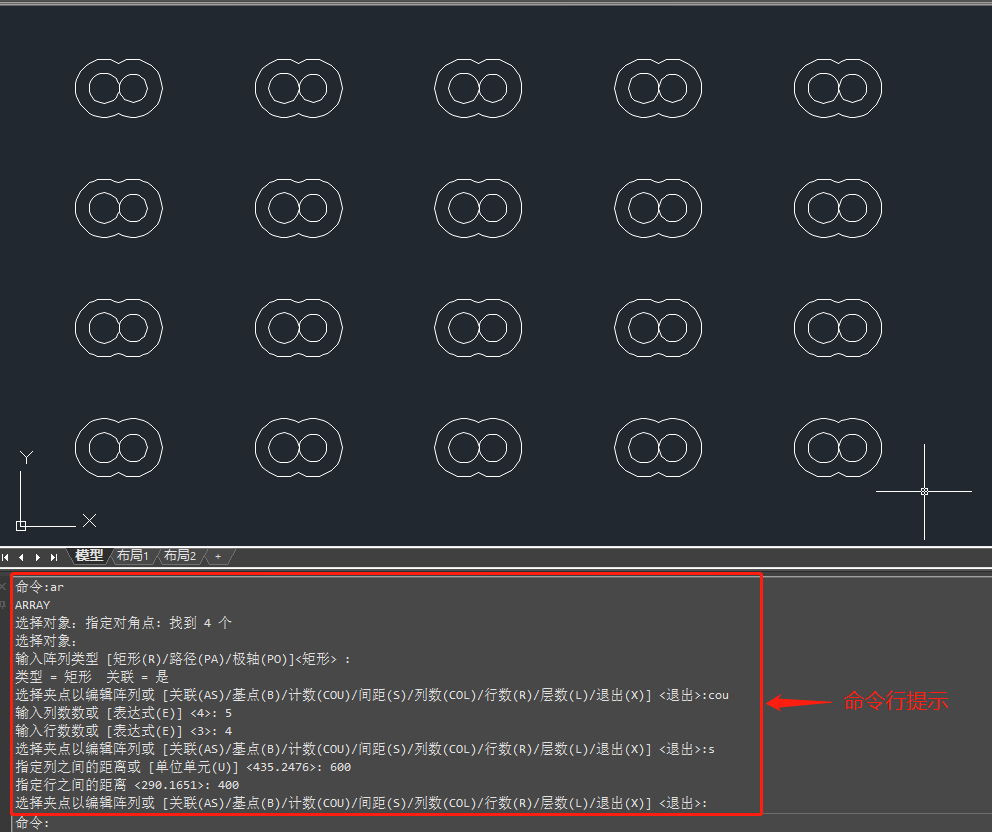
除此之外,还可以在CAD阵列创建后,双击阵列进入【阵列编辑器】,在其中设置行列数量和间距。如下图所示:

上述CAD教程中小编给大家分享了CAD阵列设置对象数量和对象之间距离的详细步骤,你学会了吗?对此感兴趣的额小伙伴可以访问浩辰CAD软件官网教程专区查看更多CAD实用技巧哦!

2024-05-30

2024-05-22
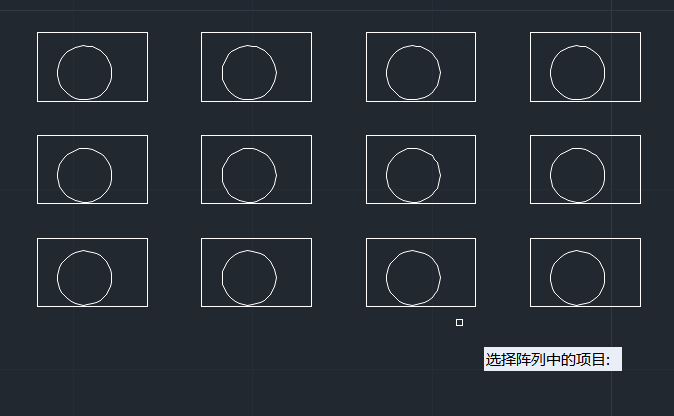
2024-04-09
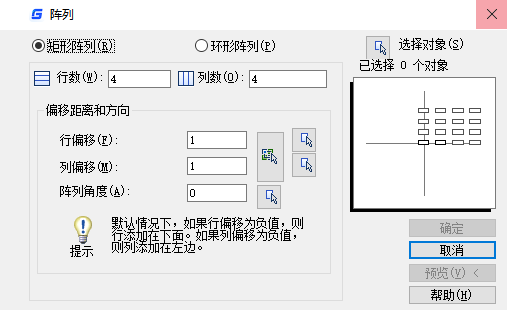
2024-04-07
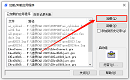
2023-05-19
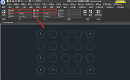
2023-03-20
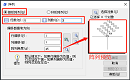
2022-04-19
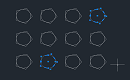
2021-12-14
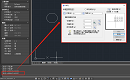
2021-11-25
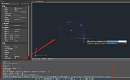
2021-08-04
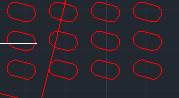
2019-11-21
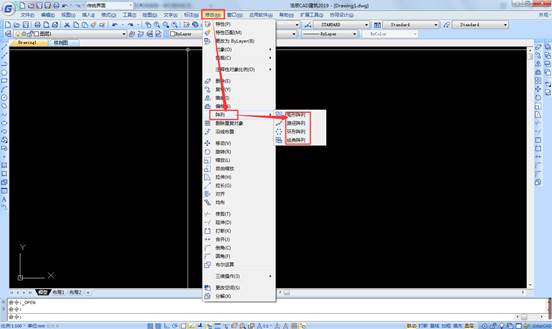
2019-11-21
